 |
Deze tutorial is auteursrechtelijk beschermd door Rêveries, alle rechten voorbehouden.
Elke verspreiding, zonder voorafgaande schriftelijke toestemmin is geheel verboden.
Elke gelijkenis met een andere tutorial is puur toeval.
Deze les is geschreven in PSP X3 op 14-04-2012.
Ik heb de persoonlijke toestemming van Nikita om haar lessen te vertalen uit het Frans.
Wil je deze vertaling linken, dan moet je Nikita daarvoor persoonlijk toestemming om vragen !!!
Ik ben alleen maar de vertaler, de auteursrechten liggen volledig bij Nikita.
Merci beaucoup Nikita, que je pouvez traduire vos leçons
en Néerlandais.
Claudia.
Wat hebben we nodig voor deze les :
- PSP 13, maar deze les kan ook in eerdere versies gemaakt worden.
- De materialen voor deze les.
Nikita maakt haar tubes allemaal zelf, dus verander daar niets aan uit respect voor haar
werk dat ze erin insteekt.
De materialen voor deze les kan de downloaden door op het cholade hartje hieronder te klikken :
In deze les zijn de volgende filters gebruikt :
- Alien Skin Eye Candy 5 : Impact - Bevel : Hier.
- Alien Skin Eye Candy 5 : Nature - Drip : Hier.
(Opgelet, dit zijn installatie filters)
De brushe (pinceau-ruban-nikita) steek je in de map : Corel_01.
Klik op de onderstaande banner van Nikita om naar
de originele les te gaan :
 |
Open de Plaatjes en Tubes in PSP, maak overal duplicaten van door SHIFT + D te doen en sluit de originele.
We werken verder met de duplicaten zo kan er niets misgaan met de originele .
1. Open en Nieuwe afbeelding van 800 x 650 px, transparant.
Zet je voorgrondkleur op : #1F0D04 
en je achtergrond op : #8E6640 
Maak van je voorgrondkleur een Verloop met deze instellingen :
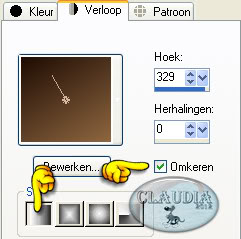 |
Vul je afbeelding met dit verloop.
Aanpassen - Vervagen - Gaussiaanse vervaging :
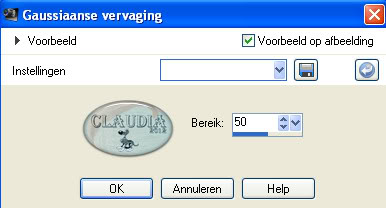 |
2. Lagen - Nieuwe rasterlaag.
Ga naar je kleurenpallet en zet klik nu op je verloop.
Zet nu het vinkje uit bij omkeren zodat de donkere kleur nu onderaan staat in je verloop :
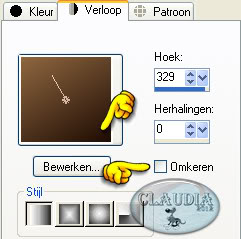 |
Activeer je penseelgereedschap (brushes) en zoek de brushe van Nikita
pinceau-ruban-nikita op met deze instelllingen :
 |
Stempel de brushe met je verloop (= linkermuisknop) mooi in het midden van je werkje :
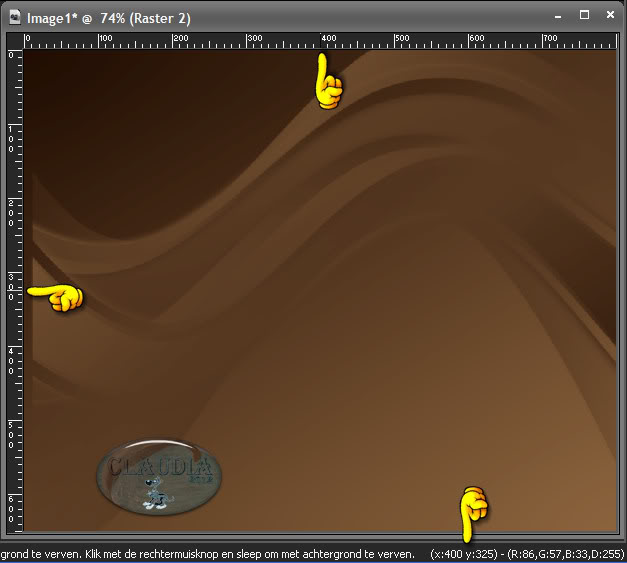 |
Effecten - 3D Effecten - Slagschaduw :
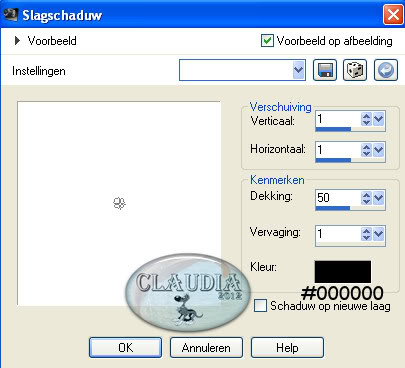 |
3. Pas opnieuw de slagschaduw toe, maar nu met deze instellingen :
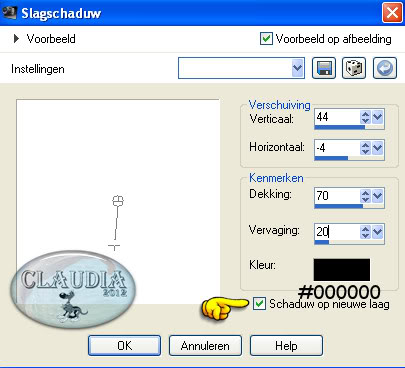 |
Je middelste laag (= Raster 2 Schaduw 1) is de actieve laag :
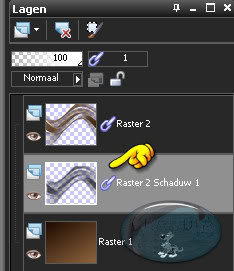 |
Aanpassen - Vervagen - Gaussiaanse vervaging :
 |
Lagen - Samenvoegen - Alle lagen samenvoegen.
Dit hebben we tot nu toe gemaakt :
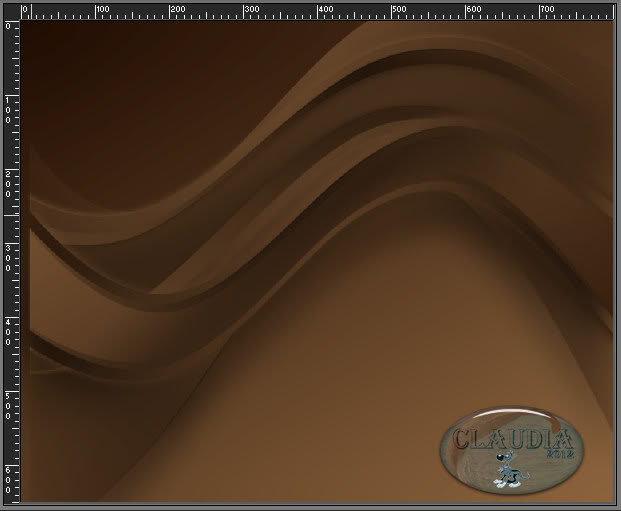 |
4. Afbeelding - Randen toevoegen :
1 px met de zwarte kleur (#000000)
3 px met je lichte kleur (#8E6640)
1 px met de zwarte kleur.
5. Lagen - Dupliceren.
Afbeelding - Formaat wijzigen met : 70%, formaat van alle lagen wijzigen NIET aangevinkt.
Aanpassen - Scherpte - Verscherpen.
Effecten - 3D Effecten - Slagschaduw :
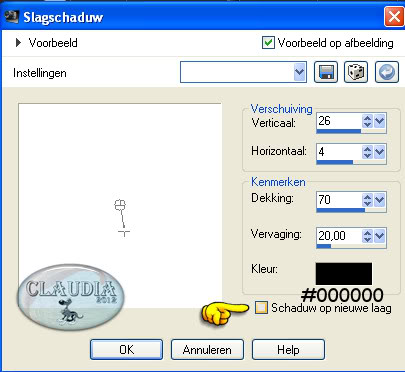 |
6. Activeer de tube : 12930413032_femmes_nikita.
Bewerken - Kopiëren.
Bewerken - Plakken als nieuwe laag.
Afbeelding - Formaat wijzigen met : 86%, formaat van alle lagen wijzigen NIET aangevinkt.
Plaats de tube onderaan de rand van de gedupliceerde laag :
 |
Lagen - Eigenschappen en zet de Mengmodus op : Tegenhouden.
Dit hebben we tot nu toe :
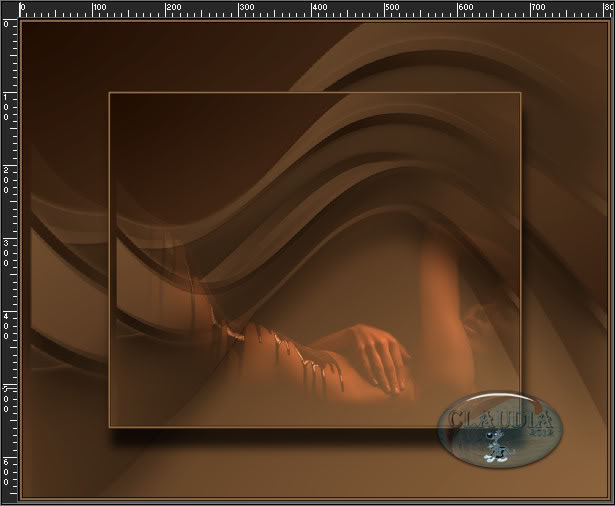 |
7. Activeer de tube : 12930413014_femmes_nikita.
Bewerken - Kopiëren.
Bewerken - Plakken als nieuwe laag.
Afbeelding - Formaat wijzigen met : 90%, formaat van alle lagen wijzigen NIET aangevinkt.
Plaats de tube links op je werkje, maar ga niet over de randen :
 |
8. Effecten - 3D Effecten - Slagschaduw :
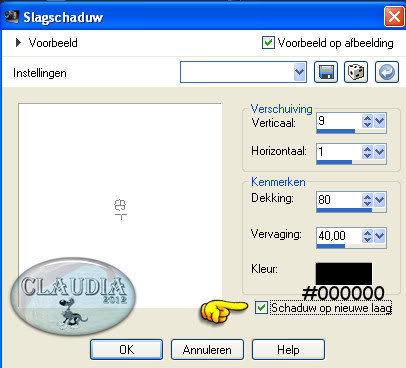 |
Activeer je selectiegereedschap op rechthoek, doezelen op : 0 en trek nu een selectie
op de randen waar de slagschaduw overheen valt en druk dan 1 x op de DELETE toets van je toetsenbord.
Zoom in om makkelijker te werken :
 |
 |
Selecties - Niets selecteren.
(Mocht je nog een slagschaduw zien dat niet werd verwijderd, los je dit makkelijk op
door je wisgereedschap (= gummetje) te activeren, grootte op 3, inzoomen en dan tussen
de 2 zwarte lijnen te gummen)
9. Activeer in je lagenpallet de bovenste laag.
Activeer je tekstgereedschap met een font naar keuze.
Nikita heeft het font "UnitedStates" gebruikt. Deze zit bij de materialen.
Neem deze instellingen over :
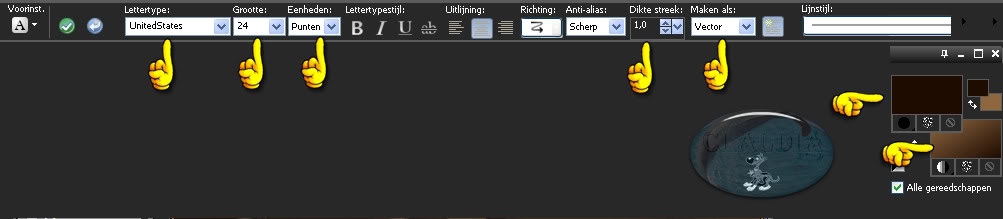 |
Typ nu de tekst : Chocolat.
Lagen - Omzetten in rasterlaag.
Lagen - Schikken - Omlaag, zodat de tekst nu onder de laag van de vrouw komt te staan.
Zet de tekst bovenaan op je werkje :
 |
Laat de tekstlaag actief !!!
10. Effecten - Insteekfilters - Alien Skin Eye Candy 5 : Impact - Bevel :
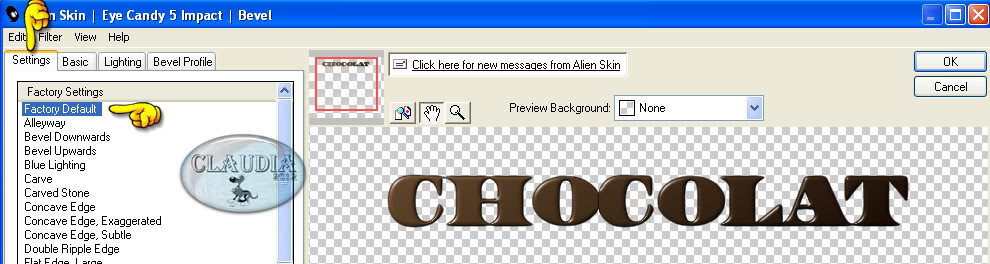 |
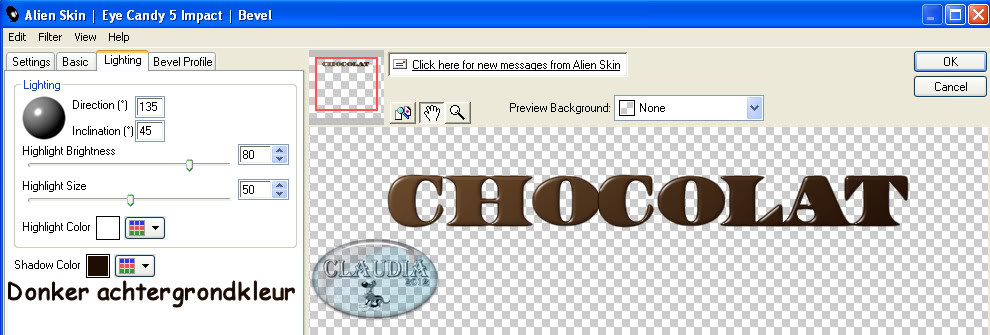 |
11. Effecten - Insteekfilters - Alien Skin Eye Candy 5 : Nature - Drip :
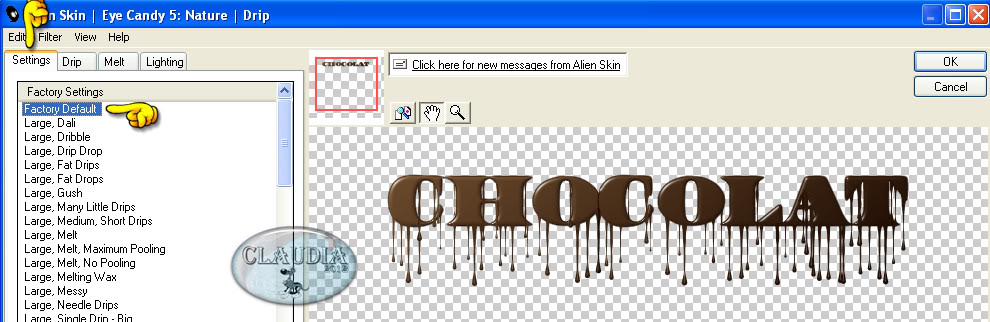 |
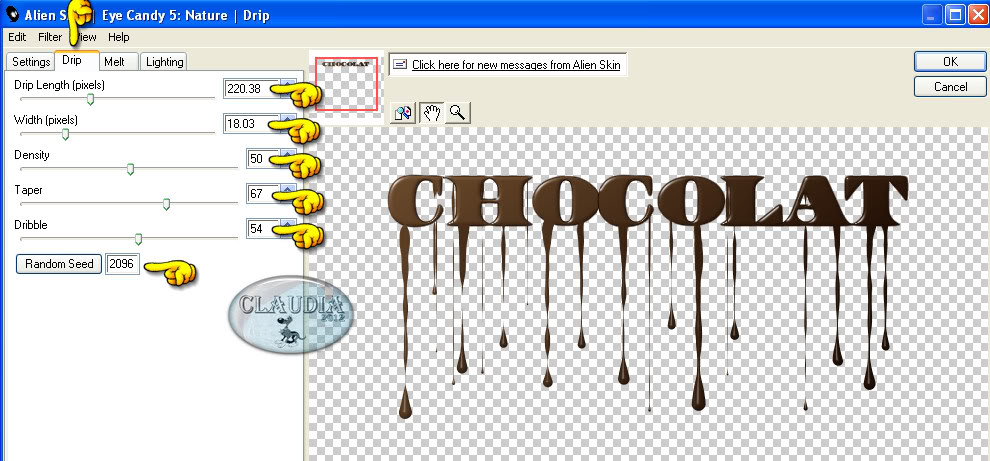 |
Effecten - 3D Effecten - Slagschaduw :
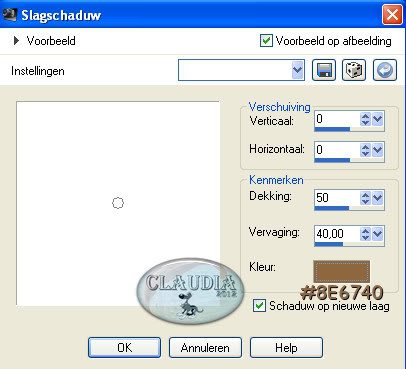 |
Lagen - Nieuwe rasterlaag en plaats hierop je watermerk.
Lagen - Samenvoegen - ALLE lagen samenvoegen.
Sla je werkje op als JPG bestand en dan is deze mooie les van Nikita klaar ☺



